Konig Electronic IP baby monitor: ΕΛΛΗΝΙΚA
ΕΛΛΗΝΙΚA: Konig Electronic IP baby monitor
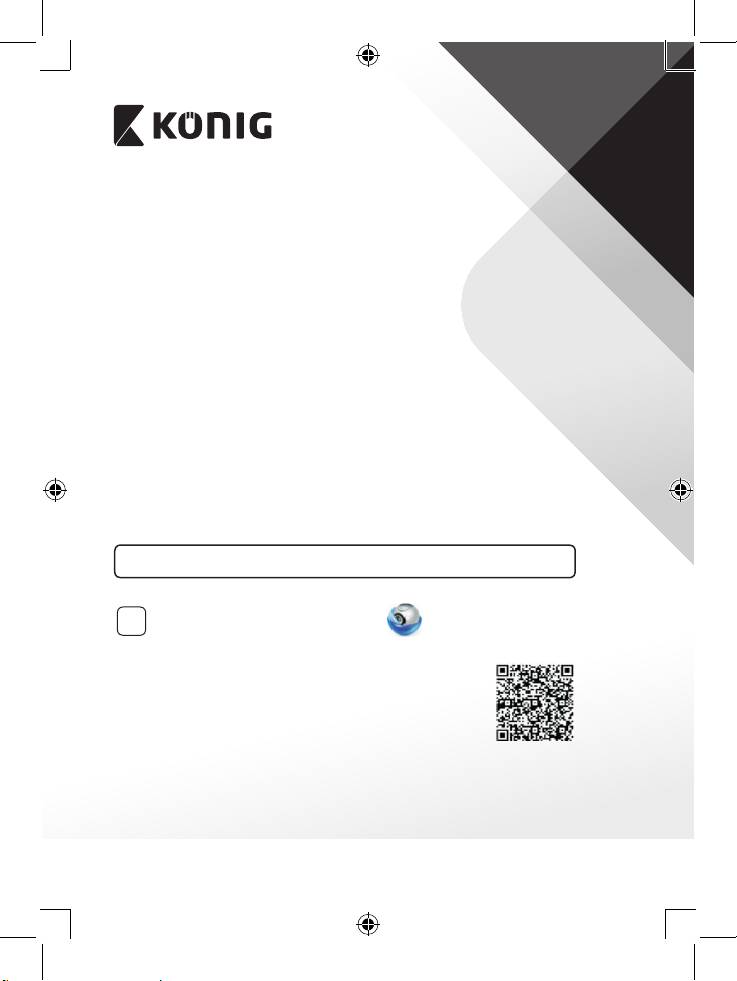
ΕΛΛΗΝΙΚA
Εισαγωγή
Η ασύρατη συσκευή παρακολούθηση ωρού επιτρέπει στου γονεί να
διατηρούν ια ασφαλή σύνδεση ε το ωρό του ανά πάσα στιγή και από
οπουδήποτε. Εξυπηρετεί στην αποακρυσένη παρακολούθηση από έξυπνε
συσκευέ και αποστέλλει ια ειδοποίηση push σε περίπτωση ανίχνευση
κίνηση ή ήχου. Για ακόη εγαλύτερη προστασία, ο ενσωατωένο
αισθητήρα θεροκρασία σα ειδοποιεί αν αλλάξει το κλία στο δωάτιο
του ωρού. Η εγκατάστασή τη συσκευή παρακολούθηση ωρού είναι
εύκολη και δεν απαιτεί περίπλοκε ρυθίσει. Η εφαρογή uCare Cam, η οποία
διατίθεται δωρεάν από το Google Play και το Apple App Store, προσφέρει
πρόσβαση σε ια ποικιλία δυνατοτήτων που εξασφαλίζουν απόλυτη άνεση και
ηρεία για του γονεί και το ωρό.
• Σα συνιστούε να διαβάσετε το παρόν εγχειρίδιο πριν την εγκατάσταση/
χρήση αυτού του προϊόντο.
• Φυλάξτε το εγχειρίδιο σε ασφαλέ έρο για ελλοντική αναφορά.
Απαιτήσει συστήατο
• Συσκευή ε λειτουργικό σύστηα Android 4.0 ή εταγενέστερο, ή iOS 5.0 ή
εταγενέστερο.
• Ρούτερ ε Wi-Fi.
Εγκατάσταση τη εφαρογή στη φορητή σα συσκευή
1
Κατεβάστε την εφαρογή «uCare Cam» από το Google Play ή το
Apple App Store
Συσκευή Android
Σύνδεσο λήψη «uCare Cam» από το Google Play
134
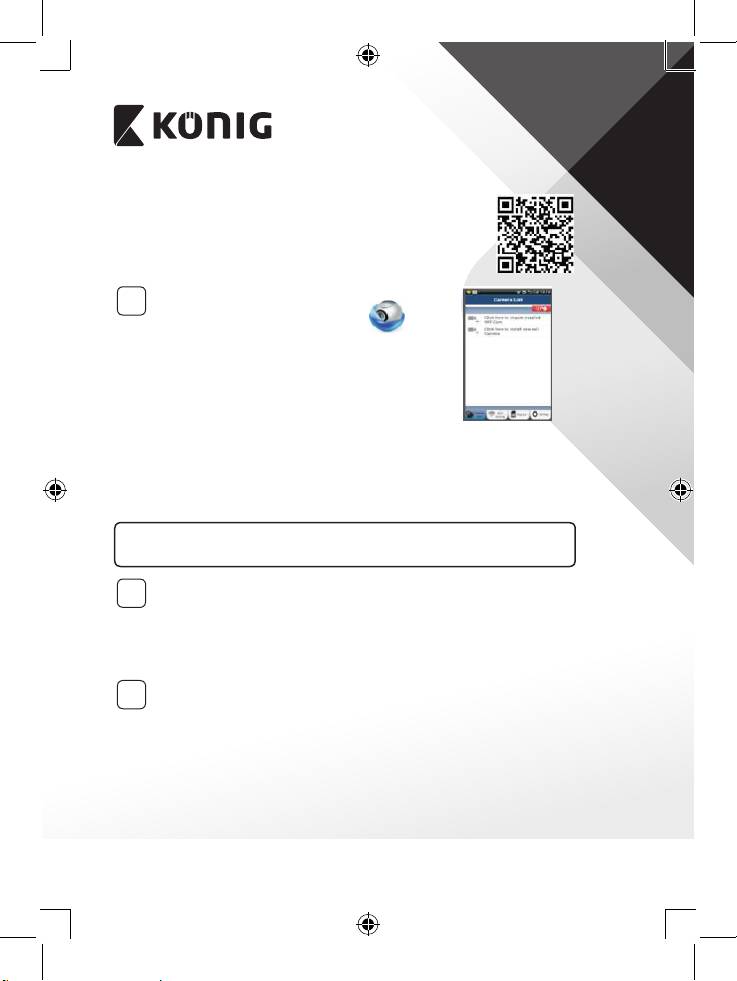
ΕΛΛΗΝΙΚA
Συσκευή iOS
Σύνδεσο λήψη «uCare Cam» από το App Store
Αφού ολοκληρωθεί η εγκατάσταση του
2
λογισικού, κάντε κλικ στο εικονίδιο
για
να ξεκινήσει η εκτέλεση τη εφαρογή.
Προεπιλεγένο κωδικό πρόσβαση «uCare
Cam»: 0000
Όνοα διαχειριστή: admin
Κωδικό διαχειριστή: 0000
Εικόνα 1
«Παράθυρο λίστα
κάερα»
Μπορείτε να συνεχίσετε την εγκατάσταση τη συσκευή παρακολούθηση
ωρού IP ε δύο τρόπου.
Εγκατάσταση τη συσκευή παρακολούθηση ωρού IP σε ΛΕΙΤΟΥΡΓΙΑ
ΡΟΥΤΕΡ
Ενεργοποίηση
1
Συνδέστε το βύσα DC του ετασχηατιστή ρεύατο στην υποδοχή
DC τη συσκευή παρακολούθηση ωρού IP και, στη συνέχεια,
συνδέστε το ετασχηατιστή ρεύατο σε ια επιτοίχια πρίζα. Το LED
κατάσταση τη συσκευή παρακολούθηση ωρού IP θα ανάψει ε
πράσινο χρώα για περίπου 15 δευτερόλεπτα.
Φόρτωση προγράατο
2
Το LED κατάσταση θα αρχίσει να αναβοσβήνει ε κόκκινο χρώα για
περίπου 15 δευτερόλεπτα.
135
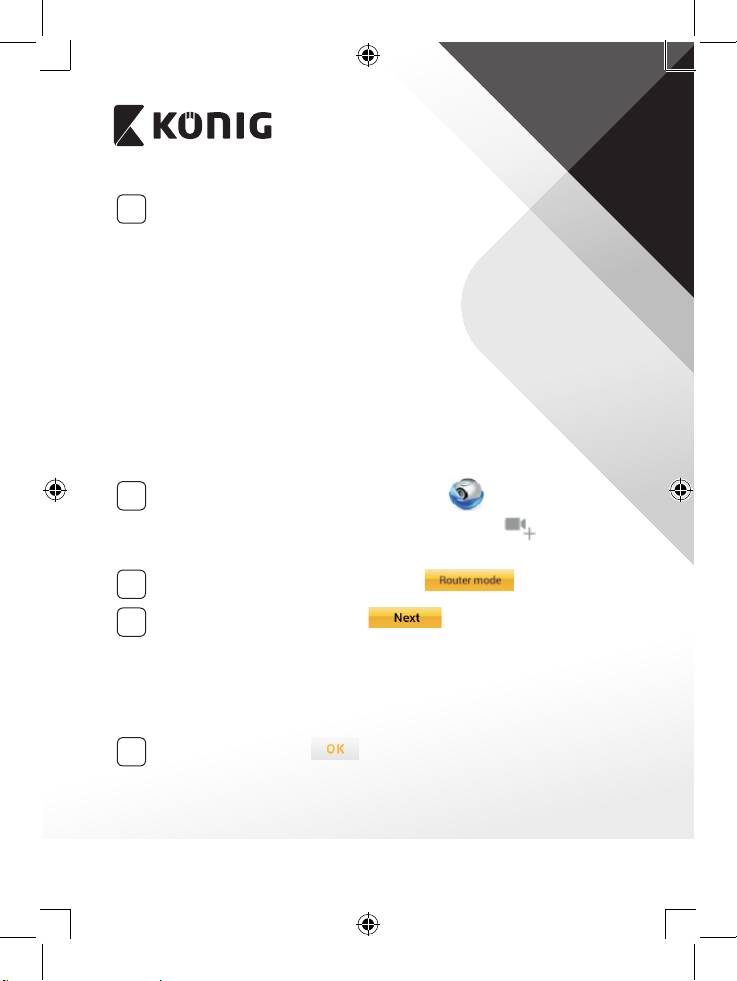
ΕΛΛΗΝΙΚA
Λειτουργία σύνδεση ρούτερ
3
Περιένετε έχρι το χρώα του LED κατάσταση να αρχίσει να
εναλλάσσεται από κόκκινο σε πράσινο και το αντίστροφο.
Σηείωση:
Αν το LED δεν ανάβει ε κόκκινο και πράσινο χρώα, πιέστε και
κρατήστε πατηένο το κουπί WPS/ΕΠΑΝΑΦΟΡΑΣ για πάνω
από 10 δευτερόλεπτα, για να γίνει επανεκκίνηση τη συσκευή
παρακολούθηση ωρού IP.
Μόλι το LED κατάσταση ανάψει σταθερά ε πράσινο χρώα
και, στη συνέχεια, αναβοσβήσει δύο φορέ ε κόκκινο χρώα και
ξαναγίνει πράσινο, σηαίνει ότι η συσκευή παρακολούθηση ωρού
IP έχει εισέλθει σε κατάσταση ΕΠΑΝΑΦΟΡΑΣ. Τώρα πορείτε να
αφήσετε το κουπί. Περιένετε έχρι το χρώα του LED να αρχίσει να
εναλλάσσεται από κόκκινο σε πράσινο και το αντίστροφο.
ANDROID (για Apple εταβείτε σε: Βήα 8)
Ρύθιση τη συσκευή παρακολούθηση ωρού IP για σύνδεση ε
το Wi-Fi ρούτερ
4
Ανοίξτε την εφαρογή «uCare Cam» και επιλέξτε:
Κάντε κλικ εδώ για να εγκαταστήσετε τη νέα κάερα Wi-Fi:
Από την οθόνη του Παραθύρου λίστα κάερα (βλ. Εικόνα 1).
5
Στην παρακάτω οθόνη επιλέξτε την καρτέλα:
6
Στη συνέχεια επιλέξτε την καρτέλα:
για να εταβείτε στο επόενο βήα (βλ. Εικόνα 2).
Ακολουθήστε βήα προ βήα τι οδηγίε στο παράθυρο Λίστα
κάερα (βλέπε Εικόνα 3 και Εικόνα 4). Πληκτρολογήστε ένα όνοα
κάερα και έναν κωδικό πρόσβαση (προεπιλογή: 0000).
Συνιστάται να αλλάξετε τον προεπιλεγένο κωδικό πρόσβαση ετά
τη ρύθιση για λόγου ασφαλεία.
7
Κάντε κλικ στην καρτέλα:
(βλ. Εικόνα 5). Η εφαρογή uCare Cam ανοίγει αυτόατα το παράθυρο
προβολή (βλ. Εικόνα 6) και το LED κατάσταση τη συσκευή
παρακολούθηση ωρού IP γίνεται πορτοκαλί.
136
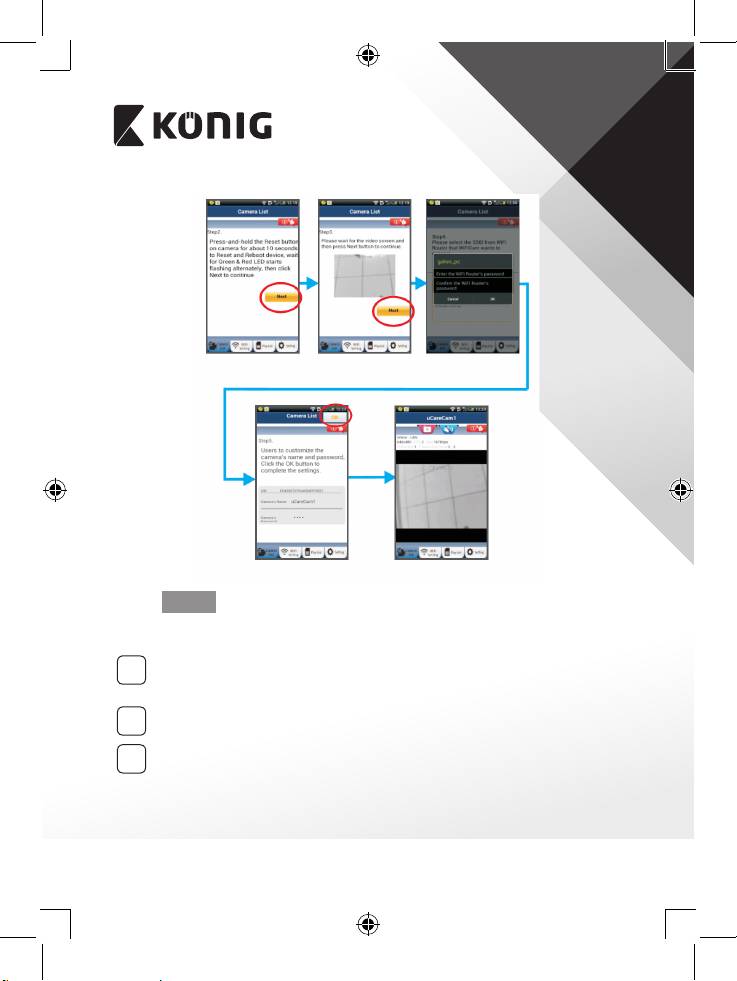
ΕΛΛΗΝΙΚA
Εικόνα 2 Εικόνα 3 Εικόνα 4
Εικόνα 6Εικόνα 5
APPLE
Ρύθιση τη συσκευή παρακολούθηση ωρού IP για σύνδεση ε
το Wi-Fi ρούτερ
Ανοίξτε τι «Settings» τη συσκευή iOS, επιλέξτε «Wi-Fi» και
8
αφήστε την να αναζητήσει τα διαθέσια δίκτυα. Το δίκτυο θα είναι
«Wi-Fi-cam-p2p». Επιλέξτε «Wi-Fi-cam-p2p» για να συνδεθείτε.
Τώρα ανοίξτε την εφαρογή «uCare Cam» και επιλέξτε την καρτέλα
9
«Wi-Fi Connect» στο κάτω έρο τη οθόνη.
Επιλέξτε «Router mode» και, στη συνέχεια, «Next». Εισάγετε εδώ το
10
όνοα δικτύου Wi-Fi (SSID) και τον κωδικό πρόσβαση του οικιακού
σα ρούτερ.
137
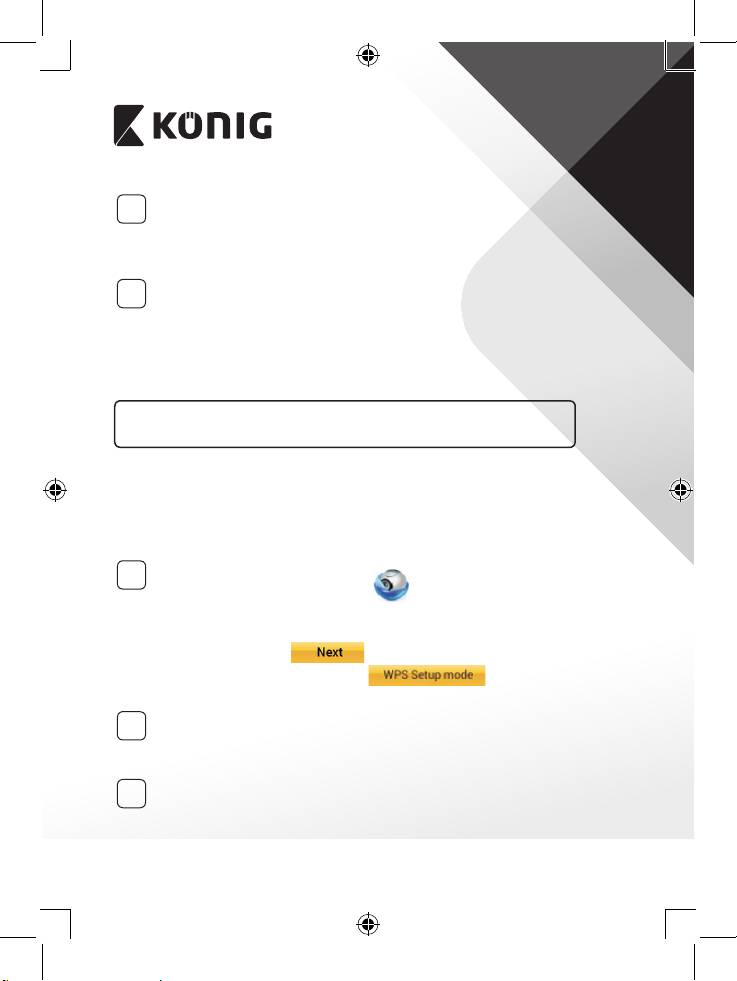
ΕΛΛΗΝΙΚA
Αφού η συσκευή παρακολούθηση ωρού IP λάβει αυτέ τι
11
πληροφορίε, θα γίνει επανεκκίνηση. Περιένετε να εκκινηθεί και να
συνδεθεί στο Wi-Fi ρούτερ σα. Αφού ολοκληρωθεί η σύνδεση, το
LED κατάσταση γίνεται πορτοκαλί. Αυτό πορεί να διαρκέσει έω και
5λεπτά.
Στη συνέχεια επιλέξτε το όνοα τη κάερα ε την οποία θα συνδεθεί
12
η εφαρογή «uCare Cam».
Σηείωση: Αν το LED κατάσταση δεν γίνει πορτοκαλί, ελέγξτε το Wi-Fi
ρούτερ σα και βεβαιωθείτε ότι η συσκευή παρακολούθηση ωρού IP
βρίσκεται εντό τη εβέλεια του Wi-Fi ρούτερ. Έπειτα επαναλάβετε
τη ρύθιση.
Εγκατάσταση τη συσκευή παρακολούθηση ωρού IP σε λειτουργία
σύνδεση WPS
Αν το Wi-Fi ρούτερ σα διαθέτει κουπί WPS (Wi-Fi Protected Setup), πορείτε
να το χρησιοποιήσετε για την εγκατάσταση τη συσκευή παρακολούθηση
ωρού IP. (Θα πρέπει να έχει ενεργοποιηθεί η κρυπτογράφηση WPA/WPA2
στο ρούτερ.). Στο Wi-Fi ρούτερ υπάρχει ένα κουπί ε ετικέτα «WPS». Μπορεί
επίση να λέγεται «QSS» ή «AOSS»
Ρύθιση λειτουργία Wi-Fi - WPS
1
Ανοίξτε την εφαρογή «uCare Cam»
και επιλέξτε «Wi-Fi Setting» ή «Wi-Fi Connect» στο κάτω έρο τη
οθόνη.
Επιλέξτε την καρτέλα:
Στη συνέχεια επιλέξτε την καρτέλα:
για να εταβείτε στο βήα 2 (βλ. Εικόνα 8).
Μετάβαση στη λειτουργία WPS
2
Ενεργοποιήστε τη συσκευή παρακολούθηση ωρού IP. Το LED
κατάσταση τη συσκευή παρακολούθηση ωρού IP θα ανάψει ε
πράσινο χρώα για περίπου 15 δευτερόλεπτα.
Φόρτωση προγράατο
3
Το LED κατάσταση θα αρχίσει να αναβοσβήνει ε κόκκινο χρώα για
περίπου 15 δευτερόλεπτα.
138
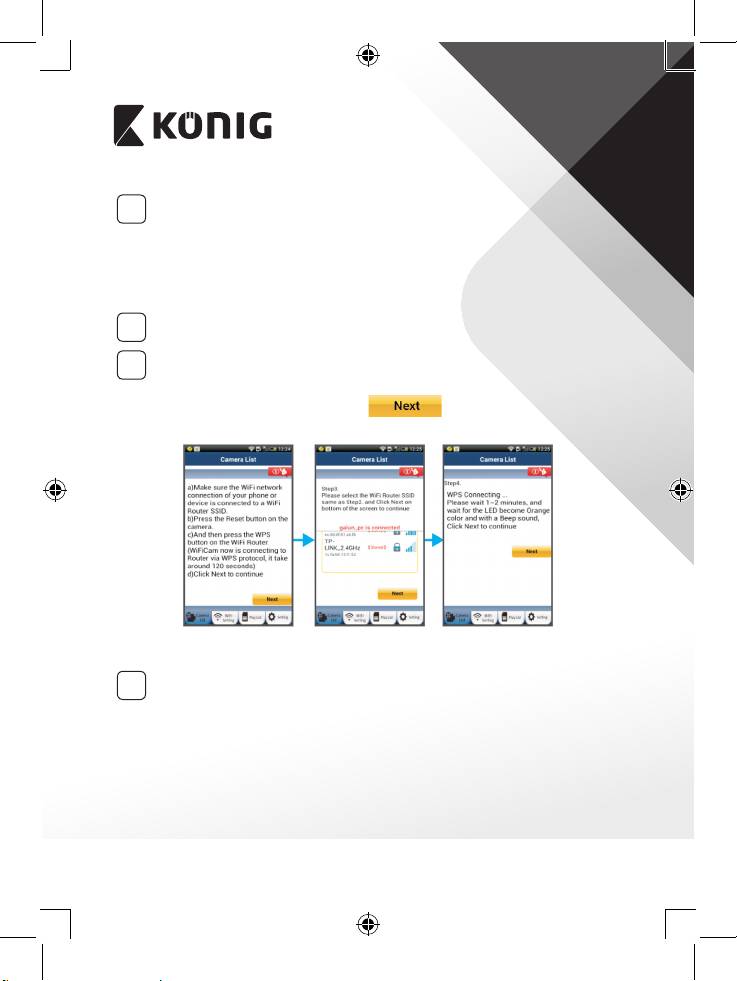
ΕΛΛΗΝΙΚA
Πατήστε το κουπί WPS τη συσκευή παρακολούθηση ωρού IP
4
Περιένετε έχρι το χρώα του LED κατάσταση να αρχίσει να
εναλλάσσεται από κόκκινο σε πράσινο και το αντίστροφο και,
στη συνέχεια, πιέστε και κρατήστε πατηένο το κουπί WPS/
ΕΠΑΝΑΦΟΡΑΣ τη συσκευή παρακολούθηση ωρού IP για περίπου
2 δευτερόλεπτα, για να εταβείτε στη λειτουργία WPS. Το LED
κατάσταση θα αρχίσει να αναβοσβήνει ε πράσινο χρώα.
Μετάβαση στη λειτουργία WPS από το Wi-Fi ρούτερ
5
Πατήστε το κουπί WPS του Wi-Fi ρούτερ
Επιλογή του Wi-Fi ρούτερ
6
Επιλέξτε το Wi-Fi ρούτερ τη προτίησή σα στην οθόνη (βλέπε
Εικόνα 9).
Στη συνέχεια, επιλέξτε την καρτέλα
για να εισέλθετε στο
επόενο βήα (βλέπε Εικόνα 10).
Εικόνα 8 Εικόνα 9 Εικόνα 10
Η συσκευή παρακολούθηση ωρού IP συνδέεται ε το Wi-Fi ρούτερ
7
Περιένετε για 1-2 λεπτά. Αν η συσκευή παρακολούθηση ωρού IP
συνδεθεί ε το Wi-Fi ρούτερ, το LED κατάσταση γίνεται πορτοκαλί.
ιαφορετικά το LED κατάσταση αναβοσβήνει ε κόκκινο χρώα. Αν η
εγκατάσταση δεν ολοκληρωθεί ε επιτυχία, επαναλάβετε τη διαδικασία
ξεκινώντα και πάλι από το βήα 1.
139
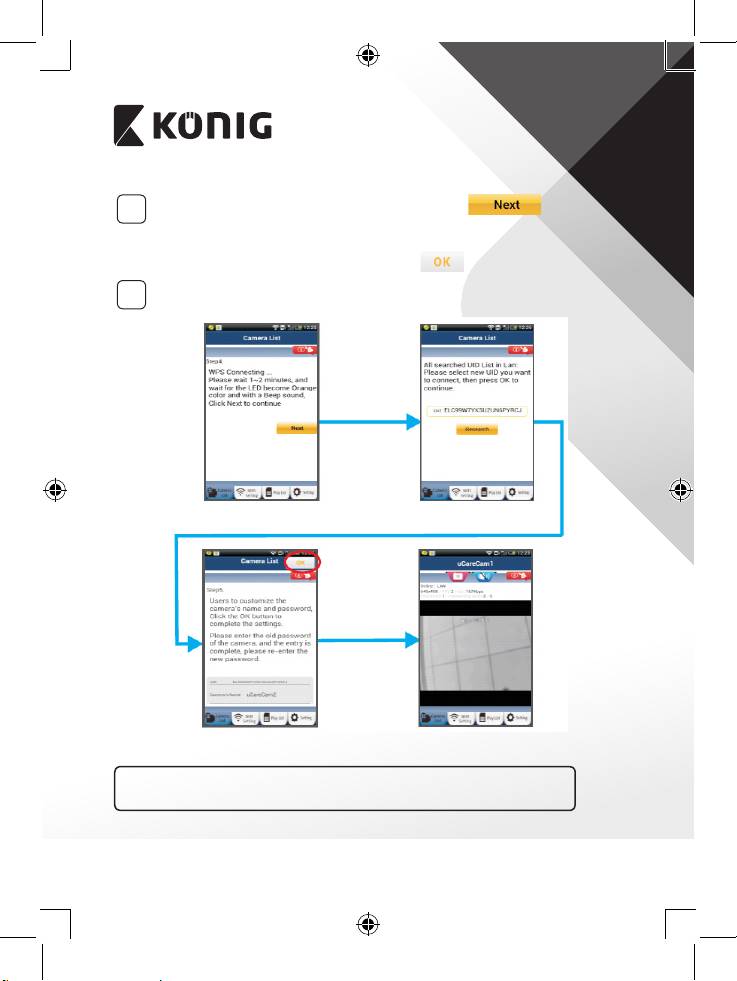
ΕΛΛΗΝΙΚA
8
Αν η διαδικασία ολοκληρωθεί, επιλέξτε την καρτέλα:
(βλ. Εικόνα 11) και ακολουθήστε τι οδηγίε.
Πληκτρολογήστε ένα όνοα κάερα και έναν κωδικό πρόσβαση για
λόγου ασφαλεία και επιλέξτε την καρτέλα:
(βλέπε Εικόνα 13).
Η συσκευή παρακολούθηση ωρού IP ρυθίζεται αυτόατα στην
9
οθόνη προβολή (βλ. Εικόνα 14).
Εικόνα 11
Εικόνα 12
Εικόνα 13
Εικόνα 14
Εκκίνηση τη συσκευή παρακολούθηση ωρού IP ετά την ολοκλήρωση
τη σύνδεση Wi-Fi
140
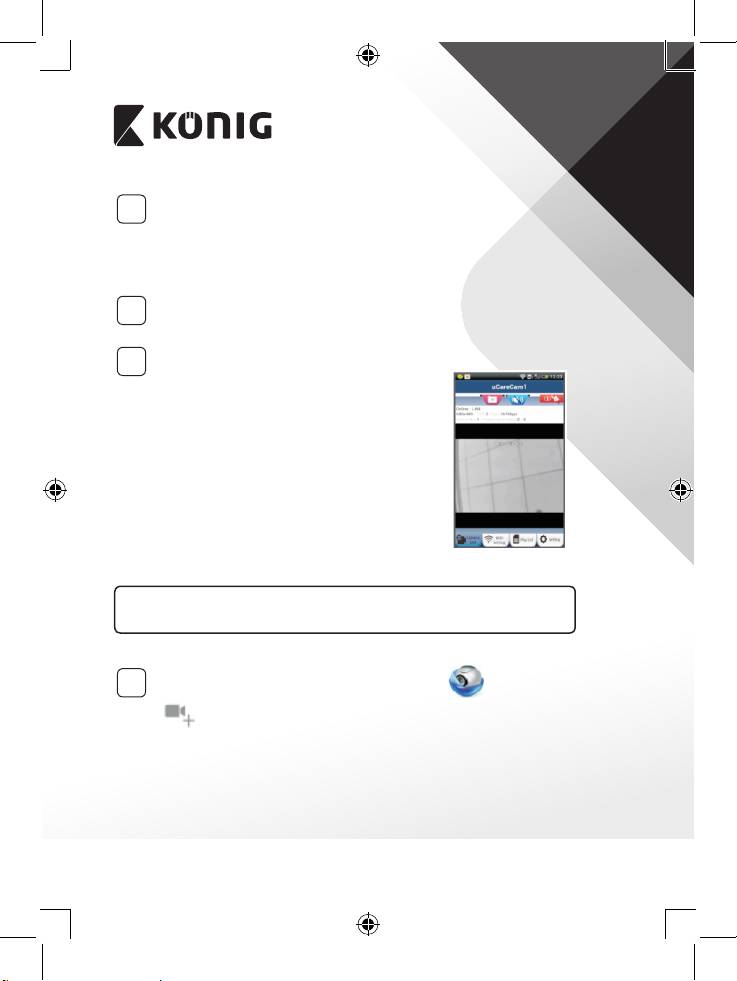
ΕΛΛΗΝΙΚA
Ενεργοποίηση
1
Συνδέστε το βύσα DC του ετασχηατιστή ρεύατο στην υποδοχή
DC τη συσκευή παρακολούθηση ωρού IP και, στη συνέχεια,
συνδέστε το ετασχηατιστή ρεύατο σε ια επιτοίχια πρίζα. Το LED
κατάσταση τη συσκευή παρακολούθηση ωρού IP θα ανάψει ε
πράσινο χρώα για περίπου 15 δευτερόλεπτα.
Φόρτωση προγράατο
2
Το LED κατάσταση θα αρχίσει να αναβοσβήνει ε κόκκινο χρώα για
περίπου 15 δευτερόλεπτα.
Αναζήτηση Wi-Fi ρούτερ
3
Το LED κατάσταση θα αναβοσβήνει ε
πράσινο χρώα έχρι να εντοπιστεί το Wi-Fi
ρούτερ (έω και 5 λεπτά).
Αφού εντοπιστεί το ρούτερ, το LED κατάσταση
θα γίνει πορτοκαλί.
Αν η συσκευή παρακολούθηση ωρού IP δεν
πορεί να συνδεθεί ε το Wi-Fi ρούτερ, ελέγξτε
την κατάσταση του Wi-Fi ρούτερ ή επαναλάβετε
την εγκατάσταση.
Από την εφαρογή, επιλέξτε το όνοα κάερα
που εφανίζεται στη Λίστα κάερα και θα
Εικόνα 15
ανοίξει το παράθυρο προβολή (βλ. Εικόνα 15).
Προσθήκη ια ήδη εγκατεστηένη συσκευή παρακολούθηση ωρού
IP στην εφαρογή
ANDROID (για Apple εταβείτε σε: Βήα 5)
1
Ανοίξτε την εφαρογή «uCare Cam» και επιλέξτε:
: Κάντε κλικ εδώ για να εισαγάγετε την ήδη εγκατεστηένη
κάερα Wi-Fi
Στην οθόνη του Παραθύρου λίστα κάερα (βλ. Εικόνα 16) για την
προσθήκη ια συσκευή παρακολούθηση ωρού IP.
141
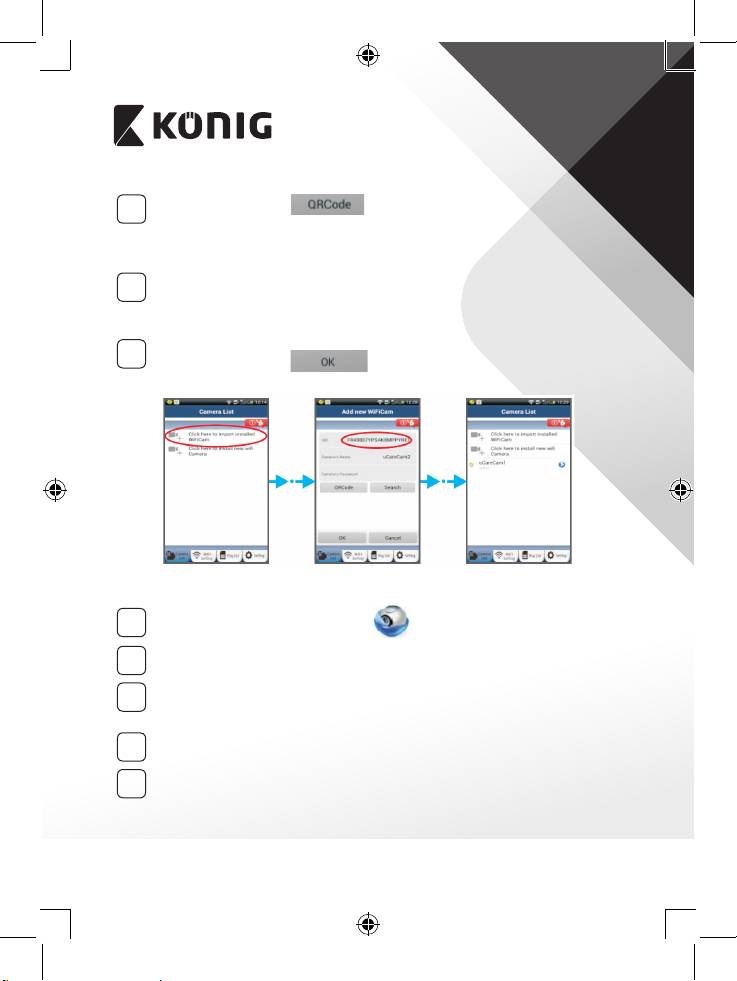
ΕΛΛΗΝΙΚA
2
Επιλέξτε την καρτέλα:
Η συσκευή σα θα εταβεί σε λειτουργία κωδικού QR.
Σηείωση: η συσκευή σα θα πρέπει να διαθέτει εγκατεστηένο
σαρωτή κωδικών QR.
Εντοπίστε τον κωδικό QR στο πίσω έρο τη συσκευή
3
παρακολούθηση ωρού IP και σαρώστε τον κωδικό QR. Μετά τη
σάρωση του κωδικού QR, ο κωδικό UID (οναδικό αναγνωριστικό
κωδικό) εφανίζεται στην οθόνη τη συσκευή σα (βλ. Εικόνα 17).
Πληκτρολογήστε ένα όνοα κάερα και έναν κωδικό πρόσβαση και
4
επιλέξτε την καρτέλα:
(βλέπε Εικόνα 17).
Η νέα κάερα θα προστεθεί στη λίστα (βλ. Εικόνα 18).
Εικόνα 16 Εικόνα 17 Εικόνα 18
APPLE
5
Ανοίξτε την εφαρογή «uCare Cam» .
Από το παράθυρο λίστα κάερα, επιλέξτε το σύβολο «+» στην
6
πάνω δεξιά γωνία τη οθόνη.
Επιλέξτε «Scan camera QR code».
7
Σηείωση: η συσκευή σα θα πρέπει να διαθέτει εγκατεστηένο
σαρωτή κωδικών QR.
Εντοπίστε τον κωδικό QR στο πίσω έρο τη συσκευή
8
παρακολούθηση ωρού IP και σαρώστε τον κωδικό QR.
Ο κωδικό UID (οναδικό αναγνωριστικό κωδικό) θα εφανιστεί
9
ετά τη σάρωση του κωδικού QR.
Πληκτρολογήστε ένα όνοα κάερα και επιλέξτε «DONE» στην πάνω
δεξιά γωνία τη οθόνη.
142
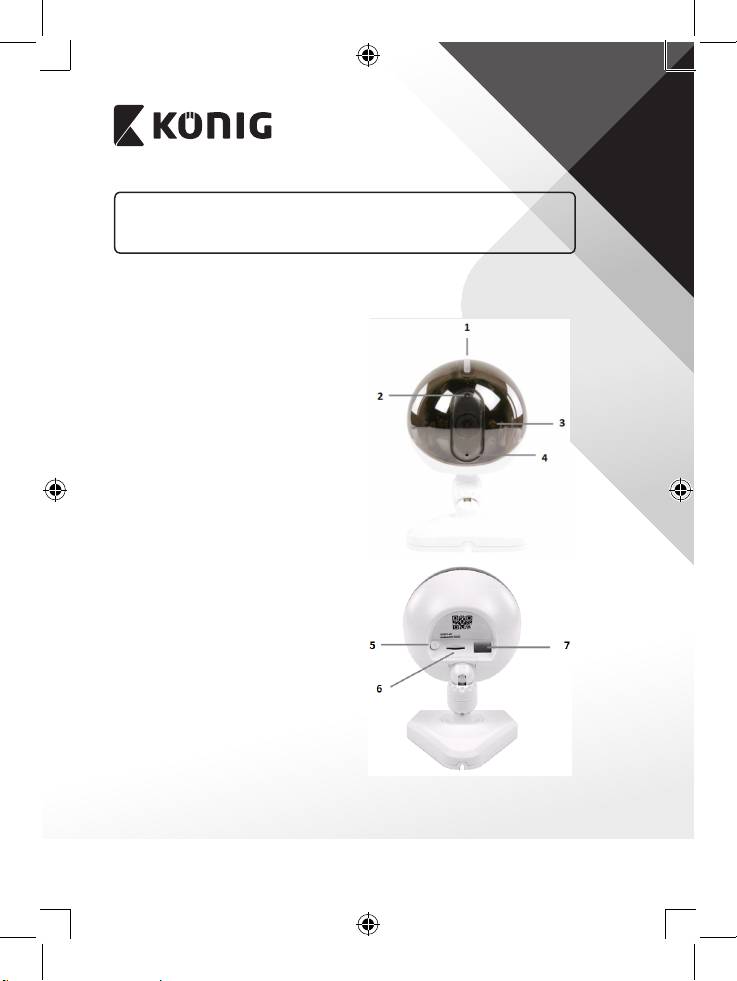
ΕΛΛΗΝΙΚA
Για περισσότερε επεξηγήσει σχετικά ε την εφαρογή και τη συσκευή
παρακολούθηση ωρού IP και για Συχνέ ερωτήσει, ανατρέξτε στο
ΑΝΑΛΥΤΙΚΟ εγχειρίδιο (όνο στα Αγγλικά) του συνοδευτικού CD.
Περιγραφή προϊόντο
KN-BM40
1. Ενδεικτική λυχνία
2. Αισθητήρα ένταση φωτό
3. IR LED
4. Μικρόφωνο
5. Κουπί WPS/Επαναφορασ
6. Υποδοχή κάρτα Micro SD
7. Είσοδο 5 V DC
143
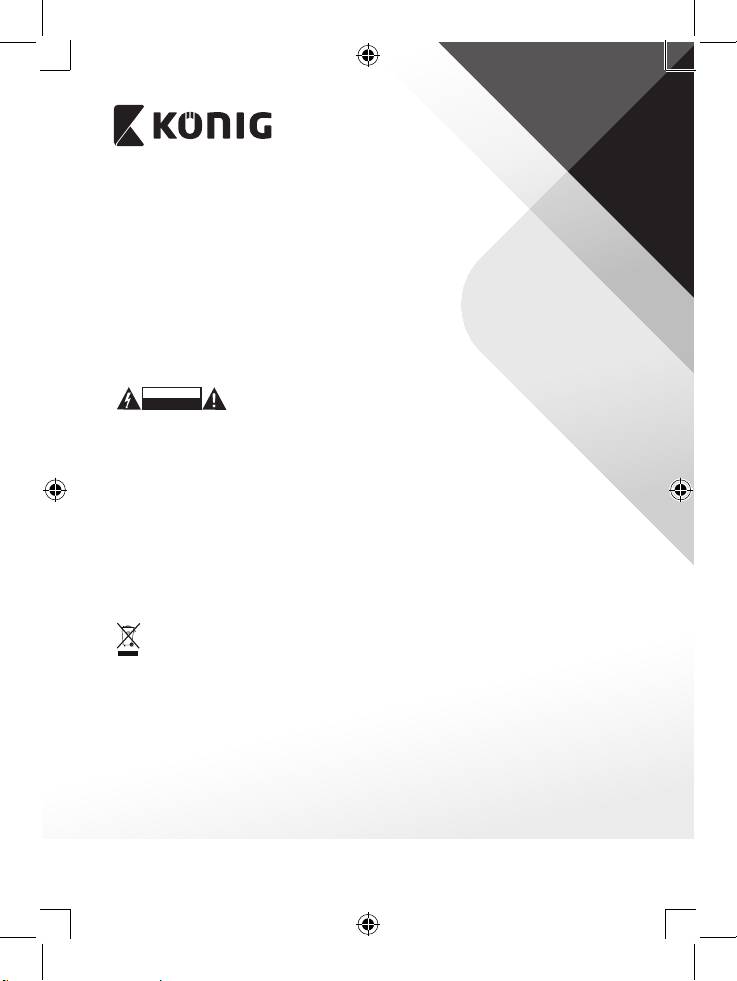
ΕΛΛΗΝΙΚA
Προφυλάξει ασφαλεία:
ΠΡΟΣΟΧΗ
ΚΙΝΥΝΟΣ ΗΛΕΚΤΡΟΠΛΗΞΙΑΣ
Για να ειώσετε τον κίνδυνο ηλεκτροπληξία, το προϊόν αυτό θα πρέπει να ανοιχθεί
ΜΗΝ ΑΝΟΙΓΕΤΕ
ΜΟΝΟ από εξουσιοδοτηένο τεχνικό όταν απαιτείται συντήρηση (σέρβι).
Αποσυνδέστε το προϊόν από την πρίζα και άλλο εξοπλισό αν παρουσιαστεί πρόβληα.
Μην εκθέτετε το προϊόν σε νερό ή υγρασία.
Συντήρηση:
Καθαρίστε όνο ε ένα στεγνό πανί.
Μη χρησιοποιείτε διαλύτε ή λειαντικά.
Εγγύηση:
Η εφαρογή αλλαγών ή/και τροποποιήσεων στο προϊόν συνεπάγεται ακύρωση τη εγγύηση. εν φέρουε καία ευθύνη
για πιθανέ βλάβε που ενδέχεται να προκληθούν από την ακατάλληλη χρήση αυτού του προϊόντο.
ήλωση αποποίηση ευθύνη:
Το σχέδιο και τα χαρακτηριστικά πορούν να αλλάξουν χωρί καία προειδοποίηση. Όλα τα λογότυπα, οι επωνυίε και
οι ονοασίε προϊόντων είναι επορικά σήατα ή σήατα κατατεθέντα των αντίστοιχων κατόχων και δια του παρόντο
αναγνωρίζονται ω τέτοια.
Απόρριψη:
• Αυτό το προϊόν προορίζεται για ξεχωριστή συλλογή σε κατάλληλο σηείο συλλογή.
Μην απορρίπτετε το προϊόν αζί ε τα οικιακά απόβλητα.
• Για περισσότερε πληροφορίε επικοινωνήστε ε τον αντιπρόσωπό σα ή τι τοπικέ αρχέ διαχείριση
αποβλήτων.
Το προϊόν αυτό κατασκευάστηκε και παρέχεται σε συόρφωση ε το σύνολο των αντίστοιχων κανονισών και
οδηγιών που ισχύουν για τα κράτη έλη τη Ευρωπαϊκή Ένωση. Επίση, συορφώνεται ε το σύνολο των ισχυουσών
προδιαγραφών και κανονισών τη χώρα διάθεση.
Επίσηη τεκηρίωση διατίθεται κατόπιν αιτήατο. Η τεκηρίωση περιλαβάνει, χωρί περιορισό, τα εξή: ήλωση
Συόρφωση (και ταυτότητα προϊόντο), ελτίο εδοένων Ασφάλεια Υλικού, έκθεση δοκιή προϊόντο.
Επικοινωνήστε ε το τήα εξυπηρέτηση πελατών α για υποστήριξη:
από τον ιστότοπο: http://www.nedis.com/en-us/contact/contact-form.htm
έσω ηλεκτρονικού ταχυδροείου: service@nedis.com
Τηλεφωνικά: +31 (0)73-5993965 (κατά τη διάρκεια των ωρών εργασία)
NEDIS B.V., De Tweeling 28, 5215 MC ’s-Hertogenbosch, ΟΛΛΑΝΙΑ
144

